通过为Word2010文档中的自选图形设置阴影,可以使自选图形呈现出立体效果。用户可以为Word2010自选图形设置外部、内部和透视三种阴影,具体操作步骤如下所述:
第1步,打开Word2010文档窗口,选中需要设置阴影的自选图形。 第2步,在自动打开的“绘图工具/格式”功能区中单击“形状样式”分组中的“形状效果”按钮,并在打开的列表中指向“阴影”选项。然后在打开的阴影面板中选择合适的阴影效果,如选择“透视”分组中的“左上角透视”选项,如图2011032301所示。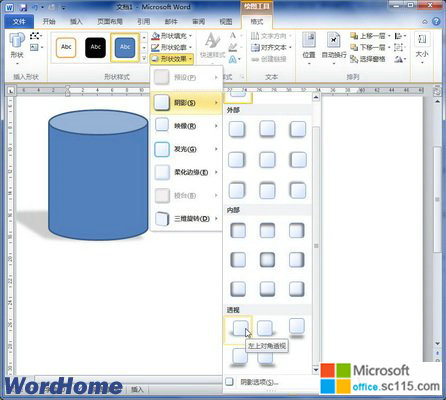
图2011032301 选择“左上角透视”选项 第3步,返回Word2010文档窗口,用户可以看到设置阴影后的自选图形新效果,如图2011032302所示。
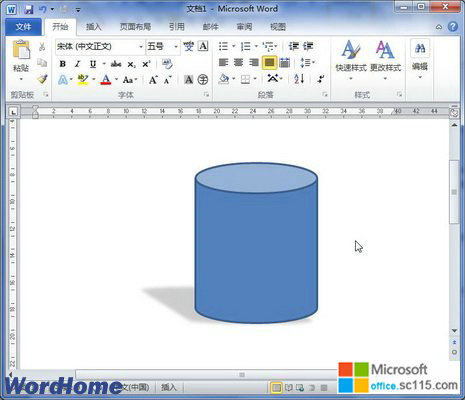
图2011032302 设置阴影后的自选图形 小提示:如果用户需要对自选图形的阴影效果进行更高级的设置,可以在阴影面板中选择“阴影选项”命令,如图2011032303所示。
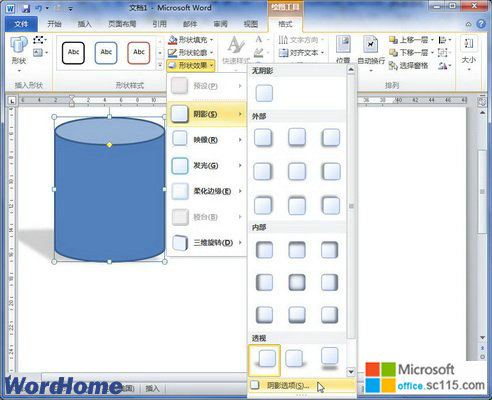
图2011032303 选择“阴影选项”命令 在打开的“设置形状格式”对话框中,用户可以对阴影进行“透明度”、“大小”、“颜色”、“角度”等多种设置,以实现更为合适的阴影效果,如图2011032304所示。
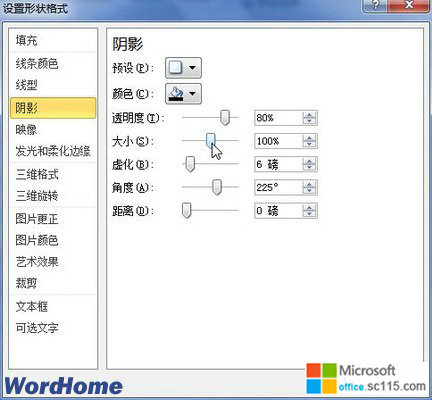
图2011032304 设置阴影颜色或大小




